
 |
Professional bir şekilde Mac adresi değiştirme ve ileri düzey gizlilik... + |
Yanıt Yaz 
|
| Yazar | |
invertor 
Security Professional 
İnventor Kayıt Tarihi: 18-01-2008 Status: Aktif DeÄil Points: 3365 |
 Mesaj Seçenekleri Mesaj Seçenekleri
Yanıt Yaz
Alıntı invertor
Bu mesaj kurallara aykırıysa buradan yöneticileri bilgilendirebilirsiniz.
 Thanks(0) Thanks(0)
 Alıntı Alıntı  Cevapla Cevapla
 Konu: Professional bir şekilde Mac adresi değiştirme ve ileri düzey gizlilik... + Konu: Professional bir şekilde Mac adresi değiştirme ve ileri düzey gizlilik... +Gönderim Zamanı: 14-09-2009 Saat 20:53 |
|
Professional bir şekilde Mac adresi ve işletim sistemi kayıt adını değiştirme + ileri düzey gizlilik. 1.Adım Ön hazırlık;
Not: Vista ve Windows 7 de başlat menüsündeki çalıştır seçeneği standart olarak mevcut değildir.
Bu bağlamda;
Windows 7 ve Vistad'a çalıştır seçeneğini başlat menüsünde göstermek için yapmanız gereken işlemler;
Videolu Anlatım
Görev çubuğunun üzerine sağ tıklayıp özellikleri açın açılan pencereden Başlat menüsünü tıklayın sol taraftan Özelleştiri seçin çalıştır komutu nu işaretleyip tamamı tıklamanız yeterlidir.
Öncelikle Mac adresimizi öğrenelim 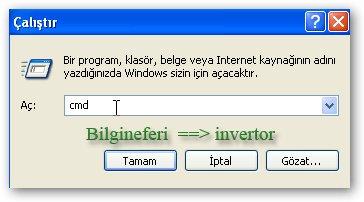 Başlat - Çalıştır'a cmd yazıp tamamı tıklayın
Açılan dos ekranına getmac yazıp Enter a basın Burda bulunan Fiziksel Adres bölümü Mac adresinizi gösterir. Normalde Mac adresi değiştirdiğiniz zaman aktarma adı (Transport Name) değişmez. Yine bir ilki gerçekleştirip hiçbir yerde olmayan aktarma adının nasıl değişildiğini burada göstereceğiz. Mac adresini değiştirmeden önce aktarma adını değiştirmenizi tavsiye ederiz
Aktarma adı (Transport Name) Nasıl Değişir:
Bilgisayarım simgesinin üzerine sağ tıklayıp özellikleri seçin açılan ekrandan donanımı tıklayın Vista ve windows 7 Kullanıyorsanız: Bilgisayarım simgesinin üzerine sağ tıklayıp özellikleri seçin sol üst taraftan Gelişmiş sistem ayarlarını tıklayarak belirtmiş olduğumuz konuma ulaşabilirsiniz.
Ağ bağdaştırıcı larınızdan mevcut ethernet kartının üzerine tıklayarak kaldırı seçin
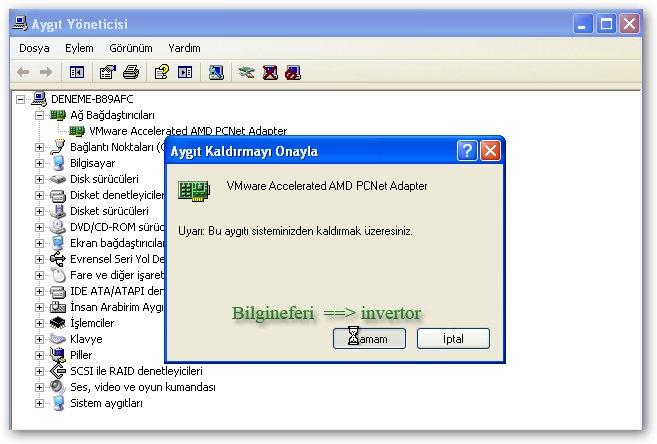 Gelen uyarıya tamam diyin
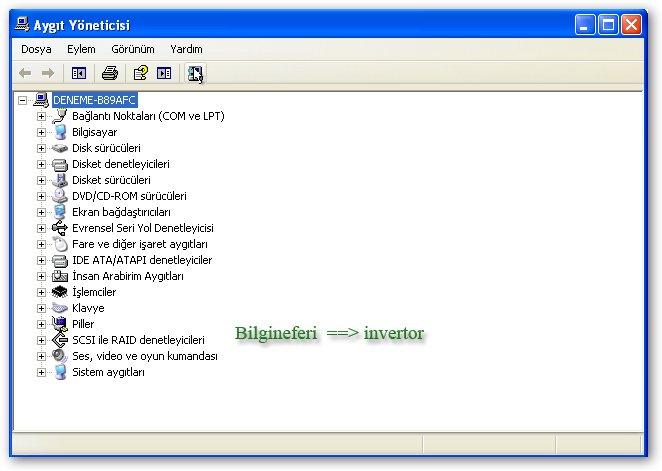 Akabinde donanım değişikliklerini taratın
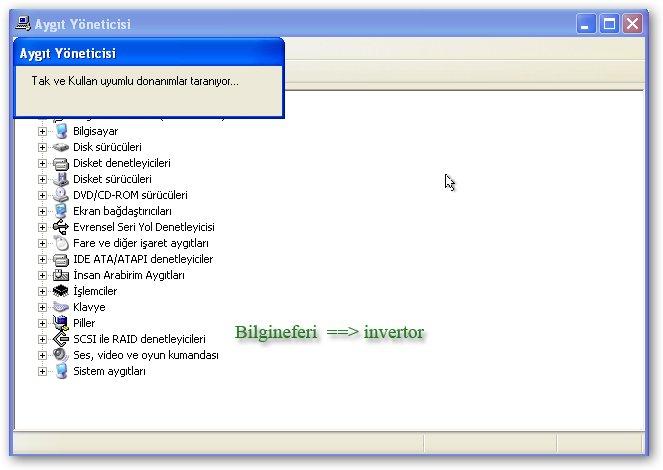 Resimde görüldüğü üzere yeni donanımlar aranıyor 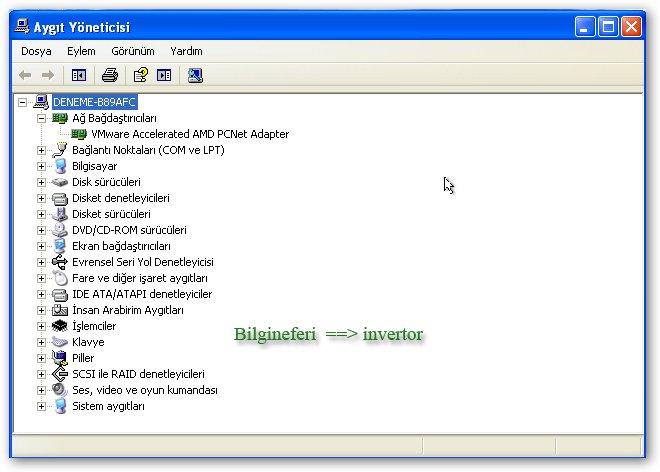 Bir süre bekledikten sonra Ethernet kartınız Bulunup yüklenecektir
Daha Önce açmış olduğumuz dos ekranına tekrar getmac komutunu yazıyoruz ve Aktarım adının değişmiş olduğunu görüyoruz.
2.Adım Mac Adesimizi değiştirme Öncalikle ücretsiz olan ve Mac adresi değiştirme alanında uzman olan Technitium MAC Address Changer programını indirin Technitium MAC Address Changer 5.0 Release 3 Download http://download.cnet.com/Technitium-MAC-Address-Changer/3000-2085_4-10554920.html Windows 2003, Windows Vista, Windows Server 2008, Windows 2000, Windows XP, Windows 7 işletim sistemlerinde çalışmaktadır.
Programı standart ayarlarında kurun kurulum bittikten sonra çalıştırın aşağıdaki gibi bir ekran ile karşılaşacaksınız Not: vista veya windows 7 kullanıyorsanız yönetici olarak çalıştırmanız gerekir aksi taktirde mac acresinizi değiştiremezsiniz
Herhangi bir uyarı gelirse gelen uyarıya evet diyin
Network connections kısmında birden fazla bağlantı varsa mac adresini değiştirecek olduğunuz bağlantıyı seçin
Ardından Change Mac butonuna tıklayın
Random MAC Addres botonuna tıklayarak mac adresi üretin 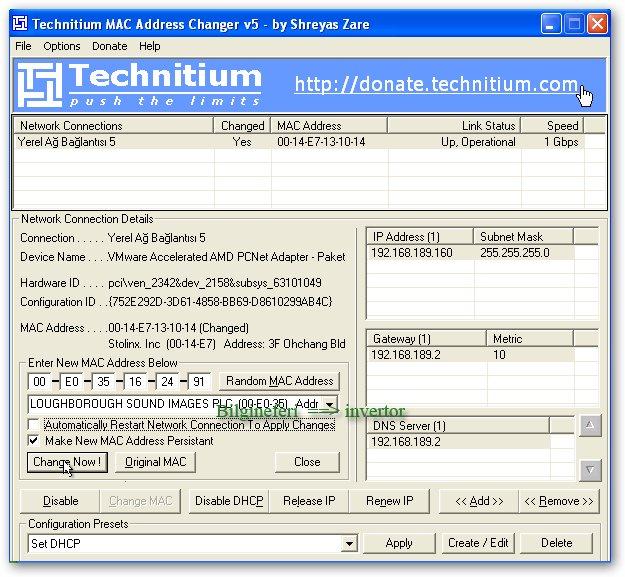 Automatically Restart Network Connection To Apply Change' nin işaretini kaldırın ve Change Now! Butonuna tıklayın
Gelen uyarıya evet diyin
Ardından gelen uyarıya tamam diyip kapatın akabinde bilgisayarınızı yeniden başlatın.
Pc açıldıktan sonra
Tekrar Başlat - Çalıştır'a cmd yazıp tamamı tıklayın
getmac komutunu çalıştırın ekranda görüldüğü üzere mac adresi başarılı bir şekilde değişmiştir.
Xp Videolu anlatım 3. Adım: İşletim sistemi kayıt adını ve bilgisayar adını değiştirme
Kayıt adını değiştirmek için yapılması gerekenler
Bunun için Başlat- Çalıştır - regedit yazıp registry kayır defterini açıyoruz
HKEY_LOCAL_MACHINE\SOFTWARE\Microsoft\Windows NT\CurrentVersion anahtarını açıyoruz
Burda bulunan RegisteredOwner değerine çift tıklayıp kayıt adını değiştirebilirsiniz.
Örnek:
Yukarıdaki resimde kayıt kısmında bulunan invertor adını bilgineferi olarak değiştirelim.
Registry den HKEY_LOCAL_MACHINE\SOFTWARE\Microsoft\Windows NT\CurrentVersion anahtarını açtık
RegisteredOwner değerine çift tıklayıp invertor yerine Bilgineferi yazıp tamam butonunu tıkladık
Bilgisayarım'ın üzerine sağ tıklayıp özellikler dediğimizde gelen sonuç
Bu işlemi yaptıktan sonra bilgisayar adınızı değiştirmeyi unutmayın Bilgisayar adını değiştirmek için yapılması gerekenler
Bilgisayarım'ın üzerine sağ tıklayıp özellikler diyin üst taraftan bilgisayar adını tıklayın değiştir butonuna tıklayın bilgisayar adınızı yazın
Vista ve windows 7 Kullanıyorsanız: Bilgisayarım simgesinin üzerine sağ tıklayıp özellikleri Ayarları değiştiri tıklayarak belirtmiş olduğumuz konuma ulaşabilirsiniz.
Tamam butonuna tıklayın akabinde bilgisayarınızı yeniden başlatın bilgisayar adınız değişmiş olacaktır.
Not : Orjinal Mac adresine geri dönmek isterseniz MAC Address Changer programını tekrar çalıştırın sırası ile; 1: Change Mac butonuna tıklayın 2: Original Mac butonunu tıklayın 3: Automatically Restart Network Connection To Apply Change' nin işaretini kaldırın ve Change Now! Butonuna tıklayın 4: Gelen uyarıya evet diyin 5: Ardından gelen uyarıya tamam diyip kapatın akabinde bilgisayarınızı yeniden başlatın işlem tamamdır. * Aktarma adı (Transport Name) orjinal değerine dönmez bunun için 1. adımda anlatılan işlemleri yaparak farklı bir değer ile değiştirebilirsiniz
+ 4: Adım: İleri düzey gizlilik Yapacak olduğunuz illegal işlerde Birinci , ikinci ve 3. adımları uygulayın buna ek olarak sağlam proxy kullanırsanız ileri düzey gizliği sağlamış olursunuz diyebiliriz.
************************************************************************** Not: Vista ve windows 7 de yukarıda belirtilen programı çalıştıramıyorsanız alternatif olarak Mac Makeup programını kullanmanızı tavsiye ederiz.
Mac Makeup Download
Rar pas: www.bilgineferi.com
Yukarıda 1. adımda yapılan işlemleri uygulayınız
2. adım için:
Xp veya windows 7 kullanıyorsanız MacMakeUp.exe programının üzerine sağ tıklayıp yönetici olarak çalıştırın.
Select an adapter from the list below kısmında birden fazla bağlantı varsa mac adresini değiştirecek olduğunuz bağlantıyı seçin
1: Genarate random butonuna tıklayararak açılan menuden herhengi birini tıklayıp mac adresi oluşturun veya 2. adımı kullanabilirsiniz
2: Bu kısımda üreticilerin mac adresini kullana bilirsiniz Genarate random buton yerine bura bulunan üreticilerin mac adreslerini kullanabilirsiniz.. 3: Change butonuna tıklayarak Mac adresinizi değiştirebilirsiniz. 4: Remove butonuna tıklayarak orjinal Mac adresinize geri dönüş yapabilirsiniz. 5: Üretilen Mac adresini bu kısımdan görebilir elle değiştirip change butonuna tıklayarakta mac adresinizi değiştirebilirsiniz.
Başlat - Çalıştır'a cmd yazıp tamamı tıklayın 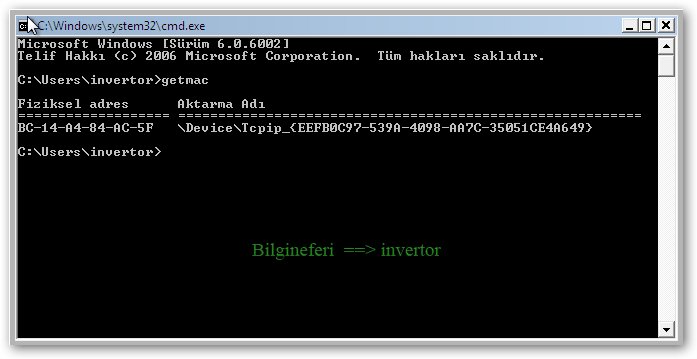 getmac komutunu çalıştırın ekranda görüldüğü üzere mac adresi başarılı bir şekilde değişmiştir.
Yukarıda 3. adımda yapılan işlemleri uygulayınız
+ 4: Adım: İleri düzey gizlilik Yapacak olduğunuz illegal işlerde Birinci , ikinci ve 3. adımları uygulayın ip adresiniz dinamik ise değiştirin.
Sonra Flash ve normal Cookieslerinizi de temizledinizmi ileri düzey gizliği sağlamış olursunuz diyebiliriz.
Cookies temizleme olayını ilerleyen günlerde konuya eklerim
Buna ek olarak sağlam proxy ler de kullanabilirsiniz.
Proxy Nedir Nasıl Kullanılır Resimli anlatım
http://www.bilgineferi.com/forum/forum_posts.asp?TID=8828 Saygılarımla
invertor
Düzenleyen invertor - 25-02-2011 Saat 01:41 |
|
 |
|
chakkal 
Üye 
Kayıt Tarihi: 26-01-2011 Konum: Turkey Status: Aktif DeÄil Points: 57 |
 Mesaj Seçenekleri Mesaj Seçenekleri
Yanıt Yaz
Alıntı chakkal
Bu mesaj kurallara aykırıysa buradan yöneticileri bilgilendirebilirsiniz.
 Thanks(0) Thanks(0)
 Alıntı Alıntı  Cevapla Cevapla
 Gönderim Zamanı: 06-02-2011 Saat 22:26 Gönderim Zamanı: 06-02-2011 Saat 22:26 |
|
güzel bir çalışma diyorum emeğe saygı...
|
|
|
chakkal
|
|
 |
|
S3Z3R 
Moderator 
Kayıt Tarihi: 31-03-2007 Status: Aktif DeÄil Points: 820 |
 Mesaj Seçenekleri Mesaj Seçenekleri
Yanıt Yaz
Alıntı S3Z3R
Bu mesaj kurallara aykırıysa buradan yöneticileri bilgilendirebilirsiniz.
 Thanks(0) Thanks(0)
 Alıntı Alıntı  Cevapla Cevapla
 Gönderim Zamanı: 01-03-2011 Saat 22:48 Gönderim Zamanı: 01-03-2011 Saat 22:48 |
|
invertor eline sağlık teşekkürler
yaptığın anlatımla birlikte bende denedim ve herkese anlatımını tavsiye ederim cookies olayını ne zaman açıklayacaksın ? saygılar |
|

|
|
 |
|
invertor 
Security Professional 
İnventor Kayıt Tarihi: 18-01-2008 Status: Aktif DeÄil Points: 3365 |
 Mesaj Seçenekleri Mesaj Seçenekleri
Yanıt Yaz
Alıntı invertor
Bu mesaj kurallara aykırıysa buradan yöneticileri bilgilendirebilirsiniz.
 Thanks(0) Thanks(0)
 Alıntı Alıntı  Cevapla Cevapla
 Gönderim Zamanı: 01-03-2011 Saat 23:02 Gönderim Zamanı: 01-03-2011 Saat 23:02 |
|
Rica ederim S3Z3R Vakti zamanında anlatımı yaptım cookies olayını eklemeye zaman kalmamıştı.
Geçenlerde lüzumu üzerine ileri düzey gizlilik için ek olarak anlatımını yaptığım "Proxy Nedir Nasıl Kullanılır Resimli anlatım" konu link'ini ekledim
Duruma göre professional bir şekilde cookies temizleme olayınıda yakın zaman içerisinde ekleyeceğim
|
|
 |
|
AJAN 
Super Moderator 
Kayıt Tarihi: 26-01-2007 Konum: İstanbul Status: Aktif DeÄil Points: 319 |
 Mesaj Seçenekleri Mesaj Seçenekleri
Yanıt Yaz
Alıntı AJAN
Bu mesaj kurallara aykırıysa buradan yöneticileri bilgilendirebilirsiniz.
 Thanks(0) Thanks(0)
 Alıntı Alıntı  Cevapla Cevapla
 Gönderim Zamanı: 01-03-2011 Saat 23:12 Gönderim Zamanı: 01-03-2011 Saat 23:12 |
|
emeğine sağlık güzel bir paylaşım olmuş. umarım işine yarayan herkes bulup kullanır. Bence bunu sağlamalıyız. Herneyse zaten bu çoktan Google amcanın belleğine girmiştir de bari baksınlarda onları neyin beklediğini anlasınlar.
    tekrar dan emeğine sağlık invertor tekrar dan emeğine sağlık invertor |
|
 |
|
Yanıt Yaz 
|
|
| Tweet |
| Forum Atla | Forum İzinleri  Kapalı Foruma Yeni Konu Gönderme Kapalı Forumdaki Konulara Cevap Yazma Kapalı Forumda Cevapları Silme Kapalı Forumdaki Cevapları Düzenleme Kapalı Forumda Anket Açma Kapalı Forumda Anketlerde Oy Kullanma |